A fő űrlapok megjelenítése eltérő eszközökön és képernyőkön
A fő űrlapot az összes alkalmazáskliens használja. Ez az űrlap egységes felhasználói élményt nyújt, függetlenül attól, hogy valaki webböngészőt, Dynamics 365 telefonokhoz, Dynamics 365 tabletekhez vagy webböngészőt használ Dynamics 365 for Outlook.
Fő űrlapok
Egy entitáshoz társított fő űrlap különböző módokon jelenhet meg az alábbi táblázat tényezőitől függően. A fő űrlap tervezésekor gondolja át, hogyan működne különböző bemutatók során.
| Bemutató | Leírás |
|---|---|
| Frissül | A Frissített entitások és klasszikus entitások , valamint a Dynamics 365 for Customer Engagement bármely egyéni entitása számára a frissített űrlap új felhasználói élményt nyújt. Ezek az űrlapok parancssáv újabb látványtervével rendelkeznek, és további szolgáltatásokat tesznek lehetővé, például a parancssáv, az automatikus mentés és az üzleti folyamat flow engedélyezéséhez. |
| Dynamics 365 tabletekhez | A Dynamics 365 for tablets a főűrlap tartalmát jeleníti meg tabletre optimalizált formátumban. |
| Dynamics 365 telefonokhoz | A Dynamics 365 for phones a főűrlap tartalmát jeleníti meg telefonra optimalizált formátumban. |
| Klasszikus | Ezek az űrlapok azokra az entitásokra vonatkoznak, amelyek még nem frissültek. Ezek a parancssáv és az űrlap bal oldalán megjelenő navigációs ablak helyett menüszalagot használnak. Ezek az űrlapok a kétoszlopos elrendezéssel rendelkeznek. |
Frissített űrlapok
Ez az ábra a frissített entitásűrlapok közös komponenseit jelöli.
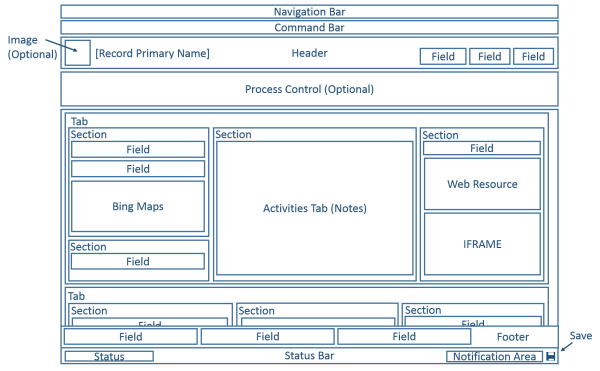
Frissített entitásoknál az űrlap elrendezése sokféle ablakmérettel és megjelenéssel is együttműködik. Ahogy az ablak szélessége csökken, a lap oszlopai lejjebb kerülnek, így összetömörödés és jobbra görgetés helyett lefele görgetéssel éri el őket.
Az alábbi táblázat összefoglalja a frissített entitások fő űrlapjának elérhető összetevőit.
| Összetevő | Összegzés |
|---|---|
| Navigációs sáv | Az oldaltérkép adatait használja az alkalmazás különböző területeire történő áthelyezés lehetőségére. A klasszikus űrlapokon használt navigációs ablakot a frissített űrlap nem tartalmazza. Egy rekord esetében a navigációs sáv a kapcsolódó rekordok nézeteinek hozzáférését biztosítja. A kapcsolódó rekordok elérésére a navigációs ablak vagy navigációs sáv használatával történő navigálás helyett, a hasznos kapcsolódó entitásrekordokat megjelenítő részrácsok jobban használható felületet biztosít a legtöbb felhasználó számára. |
| Parancssáv | Használja a meghatározott adatokat ahhoz, hogy a menüszalagokon a rekordra vonatkozó parancsokat adhasson meg. Megjelenik az első öt parancs, amelyet egy három pont (  ) követ, amely úszó menüt biztosít a további parancsok kiválasztásához. ) követ, amely úszó menüt biztosít a további parancsok kiválasztásához. |
| Image | Ha egy entitás rendelkezik képmezővel, és az entitás elsődleges képe beállítás Alapértelmezett kép értékrevan állítva, akkor egy kép megjeleníthető a fejlécben, ha az űrlap úgy van beállítva, hogy megjelenítse a képet. |
| Fejléc | A fejlécben elhelyezett mezők láthatók maradnak, amikor a felhasználó az űrlap törzsén keresztül lefelé görget. Legfeljebb négy mező helyezhető el a fejlécben. Több sornyi szöveg, webes erőforrások és IFrame elemek nem megengedettek a fejlécben. A fej- és láblécek néhány tulajdonsága megegyezik a szakaszokéval. |
| Folyamatirányítás | Amikor az entitás aktív üzleti folyamatokkal rendelkezik, a folyamatvezérlés a fejléc alatt jelenik meg. További információ: Üzleti folyamatok |
| Test | A törzs az űrlap egy görgethető része, amely a lapokat is tartalmazza. |
| Lapfülek | Az űrlap lapjainak törzsrészét a lapok osztják vízszintes részekre. A lapok megjeleníthető címkével rendelkeznek. Ha a címke megjelenik, akkor az adott lap a címkére kattintva kibontható vagy összecsukható, így tartalma eltüntethető vagy megjeleníthető. Egy lap legfeljebb három oszlopot tartalmazhat, és az egyes oszlopok szélességét beállíthatja a teljes szélesség adott százalékában. Új lap létrehozásakor minden oszlop előre ki lesz töltve egy szakasszal. |
| Szakaszok | A szakasz egy lap oszlopának belső területét foglalja el. A szakaszok is rendeleznek címkével, ami megjeleníthető, és ez alá egy elválasztó sáv is beilleszthető. A szakaszok legfeljebb 4 oszlopot tartalmazhatnak, és beállításaikkal megadható, hogyan jelenjenek meg a szakasz mezőinek címkéi. |
| Mezők | A mezők olyan beállításokat jelenítenek meg, amelyekkel egy entitás bejegyzésének adatai megtekinthetők vagy szerkeszthetők. A mezők formázásuk alapján maximum négy oszlopot foglalhatnak el egy szakaszon belül. |
| térközkezelő | Az elválasztó lehetővé teszi egy üres terület hozzáadását egy szakaszoszlophoz. |
| Részrácsok | A részrácsok az űrlapon belüli lista megjelenítését teszik lehetővé. A diagramok megjelenítésének lehetősége a részrácsok használatával nem elérhető a frissített entitások űrlapjaiban. |
| betekintő nézetes űrlap | A betekintő nézetes űrlap az űrlap keresési mezőjében megjelölt rekord adatait jelenít meg. A keresett entitásnak rendelkeznie kell egy betekintő nézetes űrlappal mielőtt hozzáadásra kerülne az űrlaphoz. További információ: Betekintő nézetes űrlapok létrehozása és szerkesztése |
| Webes források | HTML és Microsoft Silverlight webes erőforrások hozzáadhatók a fő űrlapokhoz, de nem jelennek meg a Customer Engagement telefonokhoz és táblagépekhez használatakor. |
| iFrame | Egy beágyazott keret, amelyet egy másik webhely weblapjának megjelenítésére állíthat be. Fontos:
|
| Bing térképek | Ha ez a vezérlő jelen van egy frissített entitás űrlapján, és a Bing térképek engedélyezése rendszerbeállítás engedélyezve van egy érvényes Bing Térképek-kulccsal, akkor ez a vezérlő egyszer használható egy űrlapon a frissített entitás egyik címének helyének megjelenítésére. További információ: Bing-térképek konfigurálása |
| Lábléc | Tetszőleges számú mezőt, webes erőforrásokat vagy iFrame-et is felvehet a láblécbe. A mezők írásvédettek a láblécben való megjelenítéskor. A fej- és láblécek néhány tulajdonsága megegyezik a szakaszokéval. |
| Állapotsor | Az állapotsor megjeleníti a rekord állapotmezőjét, egy értesítési területet és egy mentés gombot. |
Dynamics 365 telefonokhoz és táblagépekhez alkalmazás űrlapok
A legtöbb rendszerentitás és egyéni entitás elérhető a Customer Engagement telefonokhoz és táblagépekhez rendszerhez. Ezen entitások főűrlapjai egy telefonnal és táblagéppel optimalizált formában kerül bemutatásra.
Űrlaptervezés
A Customer Engagement telefonokhoz és táblagépekhez számos fő formaelemet átvesz, és telefonokra vagy táblagépekre optimalizált módon jeleníti meg őket. Az alábbi ábrák mutatják a webes alkalmazásokból a táblagépekhez és telefonokhoz történő visszaáramlást.
Webalkalmazás
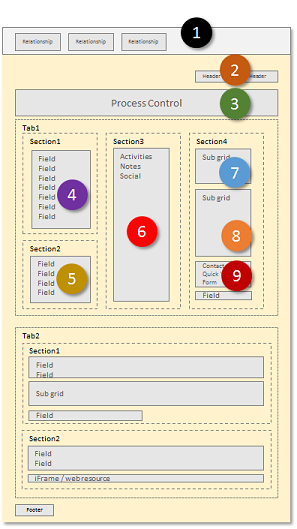
Táblagép alkalmazás
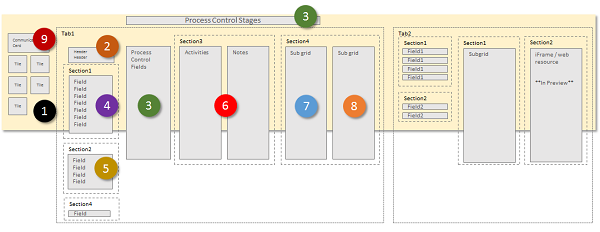
Telefon alkalmazás
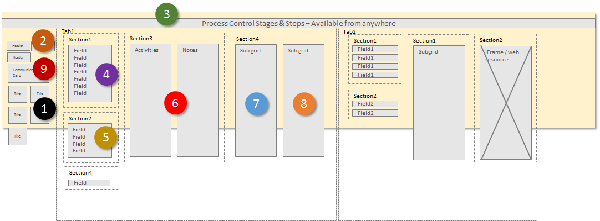
Az űrlapelemek széles panoráma elrendezésbe kerülnek a Dynamics 365 for tablets alkalmazásban, így a felhasználó a nézetablakon belül pöccintéssel választhat az elemek közül. A Dynamics 365 for phones alkalmazásban a felhasználó a képernyőre pöccintve másik oszlopot vagy elemeket tartalmazó ablakot tekinthet meg, és a folyamatellenőrző minden oszlop felett megjelenik.
Nézetablak elemei
A következő elemek mindig láthatók egy űrlap nézetablakában:
Navigációs sáv
A navigációs sáv az oldaltérkép egy érintésre optimalizált bemutatása. További információ: Navigációs beállítások módosítása
Otthon
A kezdőlap gomb arra az irányítópultra viszi a felhasználókat, amely a Customer Engagement telefonokhoz és táblagépekhez kezdőképernyője.
Folyamatirányítás
Ha az entitás egy üzleti folyamatban engedélyezve van, a keresési vezérlő mellett a jobb felső sarkában jelenik meg Dynamics 365 for tablets alkalmazásban, a Dynamics 365 for phones alkalmazásban pedig a képernyő tetején.
Keresés
A felhasználók a keresési vezérlőre való koppintással megnyithatják a rekordok keresésére szolgáló képernyőt.
Parancssáv
Alapértelmezés szerint a webböngészőben futó alkalmazásban megjelenő parancsok némelyike nem jelenik meg a Customer Engagement telefonokhoz és táblagépekhez alkalmazásokban. A webes alkalmazáshoz hasonlóan a parancssáv környezetfüggő, ezért a rendelkezésre álló parancsok attól függően változnak, hogy mi az éppen megtekintett vagy kijelölt nézet. További információ: Parancsok módosítása
Űrlapelemek
A megjelenített elemek a főűrlapról származnak, és a felhasználó által a nézetablakban látott paneleket jelenítik meg.
A Dynamics 365 for tablets alkalmazásban az első panelen a rekord kapcsolatainak kapcsolattartói adatai jelennek meg. A Dynamics 365 for phones rendszerben, az első panelen kapcsolatcsempéken felül a fejlécmezők is megjelennek az űrlapról.

A Kapcsolattartó és Felhasználó űrlapokhoz a felső elem megjeleníti a rekordra vonatkozó kommunikációs kártyát. A kommunikációs kártyán található gombokkal személyes kommunikációt kezdeményezhet. Egyéb entitások esetében egy kommunikációs kártya jelenik meg, ha a Kapcsolattartó betekintő nézetű űrlapja található a fő űrlapba ágyazva.
Entitáskapcsolatoktól függően további csempéket is megjeleníthet, de a következő entitásokhoz nem tudja testreszabni a csempéket:
| Entitás | Csempék |
|---|---|
| Partner | Tulajdonos |
| Kapcsolattartó | Vállalat neve, Tulajdonosa |
| Érdeklődő | Tulajdonos |
| Lehetőség | Partner, Tulajdonos |
A fennmaradó csempéket az űrlapszerkesztővel tudja testreszabni. A parancs rögzített, de azt beállíthatja, hogy mely elemek láthatók a kapcsolat panelen.
A Dynamics 365 for tablets alkalmazásban a második panel az űrlapon található első lap nevével kezdődik. Bármely, a fejlécben található mező, majd az első lap tartalma. A Dynamics 365 for phones alkalmazásban a fejlécek az első oszlopban jelennek meg.
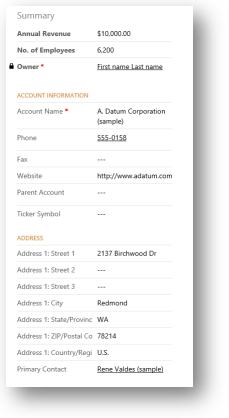
Ha az űrlapon aktív értékesítési folyamat szerepel, a harmadik lapon a Dynamics 365 for tablets alkalmazásban zajló folyamat aktuális szakaszához tartozó feladatok jelennek meg. A Dynamics 365 for phones alkalmazásban a folyamatvezérlő az ablaktáblák felett lebeg, a felhasználó jelenlegi ablakán keresztül lehet kibontani, ha ki van jelölve, mindig látható és felhasználható.
Az űrlap fennmaradó panelei az űrlap lapjainak tartalmát tartalmazza. Bármely talált részrács külön panelként jelenik meg.
A Customer Engagement telefonokhoz és táblagépekhez képernyő mindig megjeleníti a lapok és részrácsok címkéit. A Címke megjelenítése az űrlapon beállítás nincs alkalmazva.
Feljegyzés
A mobil eszközökön a teljesítmény optimalizálása érdekében az objektumok száma 5 lapra vagy 75 mezőkre és 10 részrácsra korlátozódik.
A telefonokhoz és táblagépekhez készült Customer Engagement űrlapok nem támogatják a következőket:
Bing térképek
Yammer
Tevékenységnaplók
Témák használata
Továbbá az entitásképek láthatók a listanézetekben és a kapcsolattartói kártyákban, de nem az aktuális űrlapon belül.
Több űrlap
A Customer Engagement telefonokhoz és táblagépekhez több űrlapot támogat, de nem biztosít lehetőséget a felhasználóknak az űrlapok közötti váltásra, ha egynél többhöz férhetnek hozzá. Az űrlapok sorrendjében elsőként megjelenő űrlap az, amihez a felhasználónak hozzáférése van.
Például, ha a lehetőség entitásokhoz kapcsolódóan az alábbi főűrlapok jelennek meg és mindegyikhez a következő biztonsági szerepkörökhöz vannak hozzárendelve, akkor az alábbi táblázatban bemutatott űrlapsorrendet fogja látni.
| Űrlapsorrend | Űrlap neve | Biztonsági szerepkörök |
|---|---|---|
| 1 | Első értékesítési forma | Értékesítő |
| 2 | Második értékesítési forma | Értékesítő és értékesítési vezető |
| 3 | Harmadik értékesítési űrlap | Értékesítési igazgató |
| 4 | Negyedik értékesítési forma | Értékesítési alelnök |
Az Értékesítő szerepkörrel rendelkező személyek mindig látni fogják az első értékesítési űrlapot.
Az értékesítési vezető szerepkörrel rendelkező személyek mindig látni fogják a kettes értékesítési űrlapot.
Az értékesítési alelnöki szerepkörrel rendelkező személyek mindig a négyes értékesítési űrlapot fogják látni .
Klasszikus űrlapok
Az alábbi ábra mutatja a klasszikus bemutatóban használt főűrlap összetevőit.
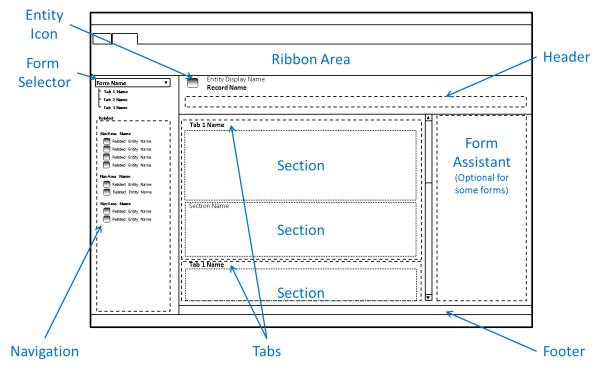
A frissített entitások űrlapjai sok összetevőt örököltek a klasszikus űrlapoktól, de jelentős különbségek is vannak.
A klasszikus bemutató módot használó űrlapok nem tartalmazzák a navigációs sávot és a parancssáv helyett a menüszalagot használják. Ezek az űrlapok nem támogatják a entitás képeket, a folyamatellenőrzést, betekintő nézetes űrlapokat, automatikus mentést vagy Bing Maps alkalmazást. A fejléc mezői nem szerkeszthetők.
A Segéd formája bizonyos entitások számára elérhető, például Article.
Lásd még
Űrlapok létrehozása és tervezése
Fő űrlapok kialakítási szempontjai
Az űrlap teljesítményének optimalizálása
Automatikus mentés kezelése (letiltása)
Visszajelzés
Hamarosan elérhető: 2024-ben fokozatosan kivezetjük a GitHub-problémákat a tartalom visszajelzési mechanizmusaként, és lecseréljük egy új visszajelzési rendszerre. További információ: https://aka.ms/ContentUserFeedback.
Visszajelzés küldése és megtekintése a következőhöz: